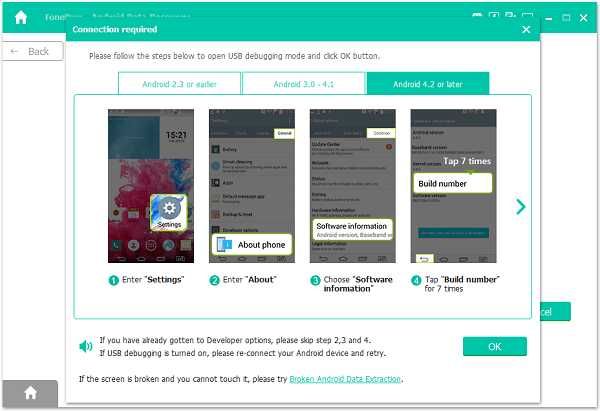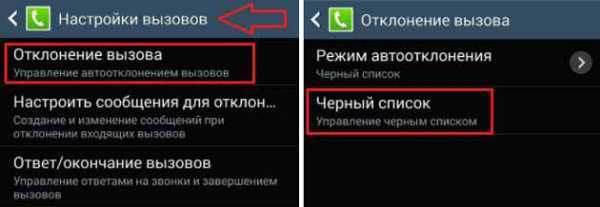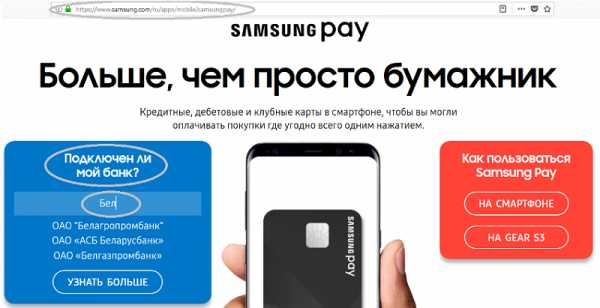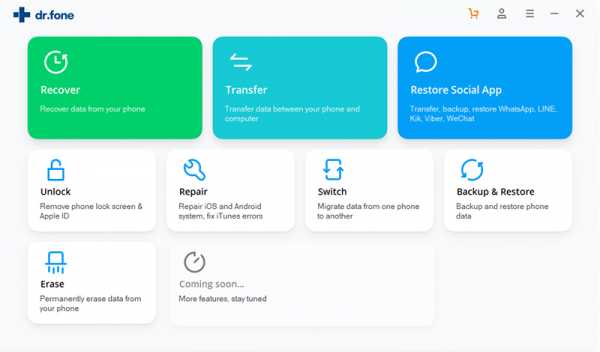Как восстановить номера на телефоне самсунг
Как вернуть удаленные контакты на смартфоне Samsung Galaxy?
Читатели нашего сайта часто ищут ответ на вопрос, как вернуть удаленные контакты на своем Android-смартфоне. Как выяснилось, существует несколько способов, один из которых подразумевает, что для синхронизации контактов вы использовали аккаунт Samsung. Если вы не можете найти утерянные контакты в аккаунте Google, то, возможно, они сохранены в другой учетной записи, которая необходима для установки приложений и тем из Galaxy Apps.Итак, давайте начнем с самого простого способа — восстановление контактов через Google-аккаунт.
Способ 1: как вернуть удаленные контакты на Андроиде
Компания Google имеет веб-версии своих сервисов, поэтому мы можем сделать все необходимые действия прямо из компьютера.
- Перейдите на веб-страницу Google Контакты и убедитесь, что вошли с того же аккаунте, который вы используете на телефоне
- Нажмите кнопку “К старой версии” в левой части экрана
- Далее кликните по кнопке “Еще”, которая находится над списком ваших контактов
- Кликните по “Восстановить контакты”
- Затем необходимо выбрать время, до которого нужно восстановить удаленные контакты
- А теперь нажмите восстановить, чтобы выполнить процесс.
Если утерянные контакты не появились на телефоне, то попробуйте удалить Google-аккаунт и добавить его обратно, чтобы синхронизировать данные с нуля.
Способ 2: как вернуть удаленные контакты, которые были синхронизированы через аккаунт Samsung
Этот способ подразумевает, что на телефоне произошел сбой, из-за которого часть или все контакты исчезли со смартфона Samsung Galaxy. Чтобы восстановить контакты, вам необходимо удалить и добавить аккаунт обратно.
- Откройте настройки телефона и перейдите в раздел “Облако и учетные записи”
- Теперь переместитесь в раздел “Учетные записи” и выберите в списке “Samsung account”
- Тапните по электронному адресу, нажмите кнопку “Меню”, которая находится в правом верхнем углу и выберите “Удалить учетную запись”
- После подтверждения действий аккаунт Samsung будет удален
- По завершению процесса перезагрузите телефон
- Теперь добавьте эту же учетную запись обратно и убедитесь, что контакты синхронизировались. Если этого не произошло, то нажмите кнопку “Синхронизировать”, которая выполнит процесс синхронизации принудительно.
Что еще можно придумать?
Необходимо убедиться, что телефонная книга отображает все ваши контакты, а не только те, что находятся в памяти устройства, на SIM-карте или каком-либо из ваших аккаунтов.
- Откройте приложение “Контакты” на телефоне
- Тапните по кнопке “Меню” в правом верхнем углу экрана и перейдите в настройки
- В разделе “Показать контакты” выберите “Все контакты”
- После этих действий телефонная книга будет отображать все ваши номера.
Помог ли вам данный материал вернуть контакты, которые вы потеряли? Если у вас есть полезная информация по этому поводу, то, пожалуйста, поделитесь ею в комментариях.
Также подписывайтесь на наши страницы Вконтакте, Facebook или Twitter, чтобы первыми узнавать новости из мира Samsung и Android.
Как восстановить контакты на телефоне Samsung [5 способов]
Мои контакты потеряны !!! Я не знаю, почему это происходит - мои контакты были в моем старом телефоне Samsung, но когда я переключаю их на новый телефон, они исчезли. И работы, и личного дела не было. Это очень неприятно. Кто-нибудь видел что-нибудь подобное и есть ли способ восстановить контакты?
Если вы случайно удалили контакты на телефоне Samsung (Galaxy) или список контактов исчез по каким-то другим причинам, успешное восстановление контактов на Samsung важно для вас, потому что они нужны вам, чтобы оставаться на связи с миром.К счастью, всегда есть способы восстановить потерянные телефонные номера на телефоне Samsung. В зависимости от того, как вы потеряли контакты, восстановление может быть простым или сложным.
Спросите у оператора службы
Это первый вариант, который вы должны попробовать, когда ваши контакты Samsung пропали. Вы можете попытаться связаться со своим поставщиком услуг (например, Verizon, ATT) и попросить у него разрешения на восстановление ваших потерянных контактов. Обратите внимание, что не все службы мобильной связи будут иметь копии контактов в своих системах.
Восстановление контактов из учетной записи Gmail (Google Контакты)
Это еще одно решение, если вы не можете восстановить контактные номера Samsung у поставщика услуг. При первой настройке телефона Samsung на базе Android вам будет предложено добавить учетную запись Google, которая будет связана с вашим устройством. Если ваша учетная запись Google синхронизирована с устройством, она должна хранить резервную копию ваших контактов Samsung в Google Контактах, и вы сможете восстановить потерянные контактные номера оттуда.Имейте в виду, что вы можете восстановить удаленные контакты телефона Samsung за последние 30 дней.
Ниже описано, как восстановить удаленные контакты на смартфоне Samsung из Google Контакты.
- Откройте веб-браузер на своем компьютере.
- Войдите в учетную запись Gmail, которую вы используете для синхронизации с телефоном Samsung.
- Щелкните девять точек в верхнем левом углу экрана Gmail.
- Щелкните Контакты.
- На левой боковой панели контактов Google нажмите «Еще» и выберите «Отменить изменение».
- Выберите подходящий временной интервал для включения удаленных контактов. Вы можете восстановить контакты за 30 дней.
- Нажмите ПОДТВЕРДИТЬ.
- Нажмите ПОВТОРНО, когда появится уведомление «ваш список контактов будет изменен на тот, который был в [установленное вами время] ...».
- Запустите приложение «Настройки» на телефоне Samsung (Galaxy).
- Нажмите «Аккаунты» и выберите Google.
- Нажмите на учетную запись, с которой связаны ваши контакты, если у вас их несколько.
- Установите флажок «Синхронизировать контакты», если он не включается.
- Нажмите «Синхронизировать сейчас».
Все ваши удаленные или утерянные контакты будут восстановлены на вашем смартфоне Samsung Android. Подробнее об импорте, восстановлении или резервном копировании контактов в Google Контакты
Если это не поможет, попробуйте следующий вариант.
Восстановление контактов из внутренней памяти телефона Samsung
Даже если резервные копии ваших номеров телефонов не были где-то сохранены, они не обязательно потеряны навсегда. Технически контакты, которые вы удалили на смартфоне Samsung, остаются где-то глубоко во внутренней памяти, пока не будут перезаписаны новыми данными. Поэтому, когда вы обнаружите, что ваши контакты потеряны, первым делом убедитесь, что вы ничего не сохранили, и отложите устройство в сторону.
Существует широкий спектр программных приложений, которые можно использовать для восстановления телефонных номеров удаленных контактов с телефона Samsung.Android Data Recovery - один из самых популярных вариантов.
Эта программа автоматически просканирует всю область вашего телефона Galaxy в поисках файлов, которые еще не были перезаписаны. Затем вы просто выполняете процесс «наведи и щелкни», чтобы вернуть удаленные контакты, изображения, журналы вызовов, видео, аудио, сообщения, заметки, документы. Он поддерживает все основные телефоны и планшеты Android.
Ниже объясняется, как бы вы поступили с программой для восстановления удаленных контактов из памяти телефона Samsung Galaxy.
- Загрузите Android Data Recovery и установите его на свой Windows или Mac.
- Запустите программу и подключите телефон Samsung к аппарату.
- Включите на устройстве режим отладки по USB.
- На странице выбора типа файла установите флажок рядом с контактами.
- Нажмите кнопку «Инструменты для рутирования», чтобы получить root-права на свой телефон (см. Как получить root-права на Android), и выполните глубокое сканирование телефона.У вас больше шансов найти исчезнувшие контакты.
- Это программное обеспечение для восстановления контактов Samsung отображает ход сканирования и отображает результаты поиска в главном окне.
- Выберите контакты, которые хотите восстановить.
- Нажмите Восстановить и выберите место на жестком диске для их сохранения.
Как восстановить удаленные контакты из Samsung Cloud
Если вы являетесь пользователем Samsung Galaxy и включили службу Samsung Cloud на своем телефоне, ваши контакты должны быть синхронизированы с облаком.Если это так, вы можете восстановить контакты из Samsung Cloud на своем телефоне Samsung Galaxy. Вот как.
- Зайдите в приложение «Настройки» на телефоне Samsung Galaxy.
- Прокрутите вниз и коснитесь Облака и учетных записей.
- Коснитесь Samsung Cloud.
- Нажмите «Восстановить».
- Прокрутите вниз и коснитесь «Контакты» (учетная запись Samsung).
- Нажмите ВОССТАНОВИТЬ СЕЙЧАС. Ваши удаленные контакты из последней облачной резервной копии начнут восстановление на ваш телефон Samsung Galaxy.
Стоит отметить, что восстановить можно только контакты (список контактов, адрес электронной почты, адрес, визитная карточка), сохраненные в учетной записи Samsung. А Samsung Cloud в настоящее время доступен только на определенных устройствах Galaxy и у некоторых операторов.
Также проверьте официальный документ здесь: Синхронизация, резервное копирование и восстановление с помощью Samsung Cloud
Восстановление контактов из резервной копии в Samsung Smart Switch
Как и iTunes от Apple, у Samsung есть собственный инструмент управления мультимедиа - Smart Switch для пользователей телефонов Samsung.Это упрощает синхронизацию контактов между устройствами и локальное резервное копирование данных. Если вы уже создали резервную копию на компьютере, то процесс восстановления удаленных контактов довольно прост. Вот как вы можете восстановить контакты с Samsung Smart Switch.
- Запустите Smart Switch на компьютере и подключите телефон Samsung с помощью кабеля.
- Щелкните Восстановить.
- Нажмите "Выбрать данные резервной копии", если у вас более одной резервной копии.
- Выберите резервную копию для восстановления.
- Выберите опцию «Контакты» в личном содержимом.
- Нажмите ОК.
- Щелкните Восстановить сейчас.
Ваши потерянные контакты теперь будут синхронизированы с телефоном Samsung.
Подробнее: Как восстановить резервную копию компьютера Smart Switch на моем устройстве
Важность создания резервных копий
Хотя существует множество способов восстановить контакты, удаленные или утерянные с телефона Samsung (Galaxy), лучший способ обезопасить информацию о контактах - это регулярно выполнять их резервное копирование.Вы можете экспортировать их и сохранить на (внешний) жесткий диск на своем компьютере или настроить сохранение контактов в облаке, например в учетной записи Google или других облачных сервисах.
Автор Nathel - Последнее обновление 4 ноября 2019 г., 15:00
Как восстановить потерянные фотографии с телефона Android
Как восстановить сообщения WhatsApp с iPhone 8
Как восстановить удаленные файлы на телефоне Huawei
Поддерживаемые модели Samsung: Galaxy Note10, Note10 +, S10, S10e, S10 Plus, S9, S9 Plus, Note 9, Galaxy S8, Note8, S7, S7 Edge, S6, E5, Note 5, Note Edge, Note 4, Tab S2 , Galaxy View, Tab E, Tab S, J1 Ace, C7, C5, J5, J7, A9, J1 Mini, A7, A5, On7, Active Neo, On5, A8, S5 Neo, Trend 2 Lite, S6 Active, S6 Edge, E7, Galaxy Alpha, Grand Prime и др.
.[3 способа] Как восстановить удаленные контакты с телефона Samsung
Сводка
Список контактов и номера телефонов признаны наиболее важными данными на телефоне. В повседневной жизни мы можем удалить контакты из-за человеческой ошибки. Среди пользователей Samsung такое случается часто. Эта страница будет посвящена предоставлению вам лучших советов по восстановлению удаленных контактов с телефона Samsung .
Некоторые пользователи хотели бы искать уловки для восстановления потерянных контактов на Samsung без компьютера.Это не проблема, но эти уловки всегда требуют предварительного резервного копирования. Соответствующие советы размещены в Советах 2 и 3. Если вы не создавали резервные копии контактов перед удалением, перейдите к Совету 1 для лучшего выбора. Для начала также важно с самого начала узнать некоторые вещи о восстановлении контактов Samsung.
Что делать, если по ошибке удалили контакты на Samsung Galaxy?
Это может точно подтвердить, что удаленные контакты не будут сразу удалены с вашего Samsung Galaxy.Байты этих контактов были рассредоточены по внутренней памяти вашего Galaxy и сохранены в невидимом формате, чтобы быть готовыми принять новые данные.
Если вы можете собрать разрозненные байты вместе, вы легко сможете восстановить удаленные контакты на своем Samsung Galaxy . Для этого вам следует избегать записи новых данных. В противном случае вы потеряете шанс вернуть потерянные данные, если они будут покрыты новыми данными.
Вот первые советы, которые вы должны оказать с вашим Samsung:
- Прекратите пользоваться телефоном, не фотографируйте, не отправляйте SMS и не просматривайте страницы в Интернете.
- Отключите сети, чтобы избежать автоматического обновления системы.
- Используйте правильный способ восстановить потерянные контакты на вашем Samsung как можно скорее.
Людям также нравится:
Как восстановить удаленные журналы вызовов на Samsung Galaxy? - 4 метода
Лучшие способы восстановления удаленных контактов с телефона Android в 2019 году
Совет 1. Как восстановить удаленные контакты из внутренней памяти Samsung без резервного копирования? - Использование профессионального программного обеспечения для восстановления контактов Samsung
Как мы все знаем, люди с большей вероятностью удалят контакты случайно, не имея времени на их резервное копирование.Благодаря Samsung Data Recovery вам не нужно беспокоиться об этом, потому что это программное обеспечение предназначено для восстановления удаленных файлов с телефонов Android без резервного копирования. С его помощью вы можете легко найти потерянные контакты обратно в Samsung Galaxy .
Что может сделать для вас программа Samsung Data Recovery?
(1) Восстановление удаленных или потерянных текстовых сообщений, контактов, журналов вызовов из внутренней памяти Android / SIM-карты (требуется root-права).
(2) Получить удаленные фотографии, видео, музыку и документы с SD-карты Android без рута.
(3) Резервное копирование существующих файлов с устройства Android на компьютер (для устройств Android с рутированным и некорневым доступом).
(4) Предварительный просмотр файлов перед передачей данных.
Программное обеспечение поддерживает все телефоны Samsung Galaxy, включая Samsung Galaxy S10 / S9 / S7 / S6, Galaxy Note9 / 8/7/6, Galaxy A9 / A8 / A7 / A6, Galaxy J8 / J7 / J6 / J5 / J4, и т.д., поэтому вам не нужно беспокоиться о совместимости. На самом деле также поддерживаются другие бренды Android, такие как HUAWEI, LG, Xiaomi, OPPO, OnePlus, Motorola, HTC и другие.
Как получить мои контакты на моем Samsung Galaxy?
Для этого вам сначала необходимо получить root права на Samsung Galaxy. Тогда:
- Запустите программу и подключите свой Samsung Galaxy к компьютеру.
- Включить отладку по USB.
- Программа просканирует файлы.
- Предварительный просмотр и выбор элементов контакта.
- Восстановление контактов с Самсунга на компьютер.
Для подробностей:
Шаг 1.Подключите Samsung Galaxy к компьютеру с помощью кабеля USB.
Загрузите и установите Samsung Data Recovery на свой компьютер. Затем запустите программу и подключите телефон Samsung к компьютеру через USB-кабель. Вам необходимо включить отладку по USB на вашем телефоне Samsung. После этого вы увидите основной интерфейс, как показано ниже:
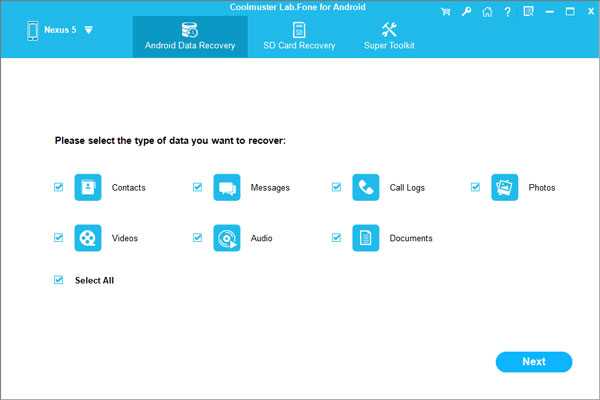
Шаг 2. Предварительный просмотр и выбор контактов.
В главном интерфейсе отметьте «Контакты» и другие типы файлов по своему усмотрению и нажмите «Далее».Затем программа выполняет углубленное сканирование данных на вашем телефоне Samsung. Когда он закончится, вы можете просмотреть контакты и выбрать элементы. (Удаленные отмечены красным.)
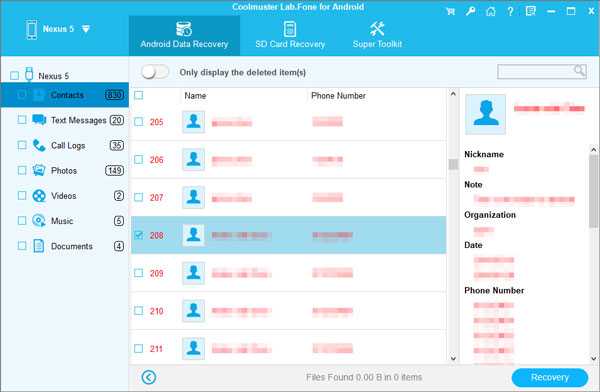
Шаг 3. Начните восстановление удаленных контактов из Samsung Galaxy.
Нажмите на значок «Восстановить» и выберите локальную папку для сохранения контактов. Если вы выбрали для восстановления другие типы файлов, программа сама создаст папки для сохранения каждого типа файлов.
Видеоурок - Как восстановить удаленные контакты из Samsung Galaxy?
Если у вас все еще есть проблемы, вы можете посмотреть видеоурок по Samsung Contacts Recovery.
Читайте также:
Samsung Galaxy Recovery - Как восстановить удаленные файлы с Samsung Galaxy в 2019 году?
Восстановление данных на Samsung Galaxy с разбитым экраном
Совет 2. Восстановление удаленных контактов на Samsung из облака
Google и Samsung предоставляют пользователям Samsung бесплатное пространство для хранения резервных копий файлов в своих облачных сервисах.Вы можете установить частоту автоматического резервного копирования контактов Samsung в облачную учетную запись. Если вы сделали резервную копию телефонных номеров в облаке, вы можете восстановить контакты из облачной резервной копии без компьютера .
Мы возьмем Samsung Cloud в качестве примера, чтобы дать пошаговое руководство.
Поддерживаемые файлы: Контакты, журналы вызовов, сообщения, мультимедийные файлы, календари, настройки телефона, приложения и многое другое.
Поддерживаемые устройства (недоступно на устройствах Verizon): Galaxy S10 / S9 / S8 / S7 / S6, Note 8/5/4, Galaxy J7 / J3, Galaxy Tab S3 / S2 / A.
Вот как:
- Зайдите в «Настройки».
- Нажмите на «Учетные записи и резервное копирование».
- Щелкните «Резервное копирование и восстановление».
- Выберите опцию «Восстановить данные».
- Выберите «Контакты (учетная запись Samsung)» и другие файлы, которые вы хотите восстановить.
- Нажмите «Восстановить сейчас», чтобы сохранить резервную копию контактов на телефоне Samsung.
Примечание: загруженные контакты будут охватывать существующие на вашем Samsung Galaxy.Это не позволяет вам просматривать элементы и восстанавливать контакты по одному из облака.

Проверьте, нужно ли вам:
Как сделать резервную копию Samsung Galaxy в облаке?
Совет 3. Возвращайте удаленные контакты в Samsung Galaxy с помощью приложений
Далее мы перечисляем несколько приложений для восстановления контактов Samsung . Вы можете установить их на свой Samsung Galaxy и попробовать, поскольку они бесплатны. Однако большинство из них восстанавливают удаленные контакты из резервных копий.Если вы хотите найти один из них, чтобы получить телефонные номера без резервного копирования, вам необходимо выполнить рутинг телефона.
Вот приложения:
№1. GT Восстановление
GT Recovery - это удобный способ восстановления файлов с телефона Android. Это может позволить вам легко вернуть удаленные контакты Samsung, если вы рутируете свой Samsung Galaxy. Он может попытаться восстановить удаленные файлы без root, но это большой шанс встретить сбой, потому что он может только сканировать файлы кеша на вашем телефоне, чтобы попытаться найти удаленные данные.
Итак, если вы хотите найти потерянные файлы без резервного копирования, рутируйте свой телефон и используйте GT Recovery. Он поддерживает контакты, SMS, журналы вызовов, фотографии, документы TXT и многое другое.
№ 2. Восстановление удаленного контакта
Как следует из названия, это приложение ориентировано на восстановление удаленных контактов. Он может спасти ваши удаленные контакты, но вы должны войти в него со своей учетной записью Facebook, чтобы он мог загружать контакты из Facebook. Согласно отзывам пользователей, восстановление контактов может занять много времени.
№ 3. Супер резервное копирование и восстановление
Это приложение может создавать резервные копии ваших контактов Samsung на SD-карте и восстанавливать их из резервных копий. Он также может загружать файлы из резервных копий на Google Диск или Gmail и позволяет загружать резервные копии из вашей учетной записи Google. Поддерживаются номера телефонов, адреса электронной почты, группы контактов и фотографии контактов.
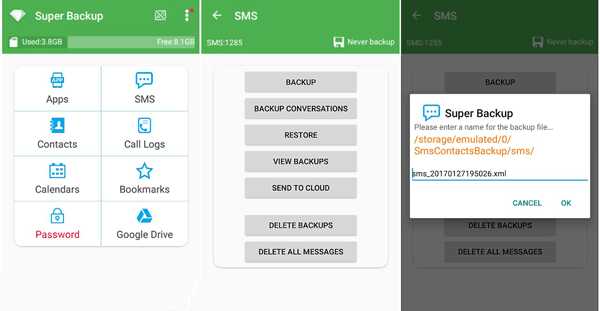
Дополнительные приложения, которые могут вам понадобиться:
Лучшие приложения для восстановления данных Samsung в 2019 году
Напиши в конце:
С развитием технологий, независимо от того, был ли создан список резервных копий или нет, в наши дни люди могут легко извлекать удаленные контакты со своих телефонов Samsung или других устройств Android.Имея множество советов по возвращению утерянных данных, вы все равно рискуете потерять данные, потому что сейчас нет 100% успеха для восстановления данных. Лучший способ сохранить ваши личные данные в безопасности - это регулярно создавать резервные копии телефона Samsung.
Статьи по теме:
Как перенести контакты с Android на компьютер в 2019 году? [3 простых способа]
4 лучших приложения и программного обеспечения для резервного копирования Samsung в 2019 году
Программное обеспечение для восстановления данных Xiaomi - как восстановить удаленные данные с Xiaomi?
Как восстановить данные Android без рута?
Как восстановить удаленные данные с планшета Samsung?
.
Как восстановить удаленные или утерянные номера телефонов на телефонах Android
- среда, 18 декабря 2019 г.
Вы когда-нибудь случайно удаляли номер телефона со своего телефона Android, например Samsung Galaxy S10 и S9? Если бы вы это сделали, вы бы наверняка знали, как неприятно терять контакты из телефонной книги. Возможно, вы сможете восстановить их все из своей учетной записи Outlook или Gmail, если вы делали резервную копию ранее. Но можно ли вернуть потерянные номера контактов без какой-либо резервной копии?В этой статье будут представлены два метода восстановления контактов с вашего телефона Android, такие как Samsung Galaxy S8, Google Pixel и OnePlus 3T.Но прежде чем вы попытаетесь найти способ вернуть свои данные, вы должны сначала выяснить, действительно ли потерялись контакты с вашего телефона. А теперь проверьте это.
Часть 1: проверьте, действительно ли контакты потеряны
Если вы не видите никаких контактов на своем телефоне Android, вы можете подумать, что полностью потеряли их. Если у вас есть устройство с Android 4x, такое как Android 4.4 , пожалуйста, проверьте , действительно ли контакты пропали или нет , прежде чем предпринимать какие-либо действия по восстановлению данных на вашем Android .Просто выполните следующие шаги для подтверждения:1. Перейдите в «Контакты» на вашем телефоне.
2. Нажмите кнопку меню в правом верхнем углу экрана и выберите «Контакты для отображения».
3. Выберите «Все контакты» и проверьте, будут ли отображаться контакты, которые вы ищете.
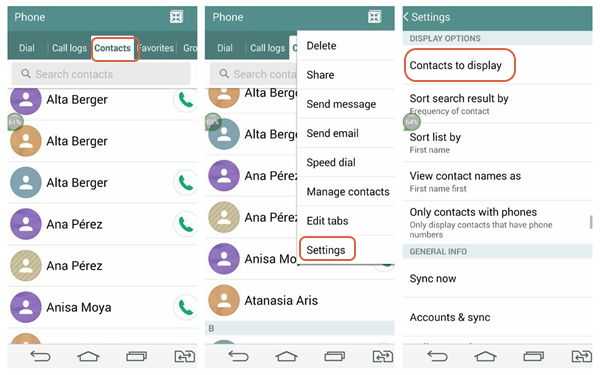
Если вы убедитесь, что контакты были потеряны без каких-либо сомнений, продолжайте читать, чтобы вернуть потерянные данные.
Часть 2: Восстановление контактов из резервной копии Gmail
Поскольку вы можете создать резервную копию своих данных, таких как контакты с Android, в своей учетной записи Google, вы, конечно, можете восстановить данные из нее.Но вам нужно убедиться, что «Резервное копирование и синхронизация» включено, чтобы данные автоматически копировались в учетную запись Google. Теперь, пожалуйста, ознакомьтесь с приведенным ниже руководством, чтобы восстановить контакты из учетной записи Google:1. Чтобы восстановить контакты Gmail, войдите в свой Gmail и затем перейдите в свой почтовый ящик.
2. Выберите «Контакты» в раскрывающемся меню на левой панели. Щелкните «Дополнительно»> «Восстановить контакты…» независимо от того, видите ли вы список своих контактов или нет.
3. Во всплывающем окне вы можете восстановить контракты в течение 30 дней.Выберите дату и нажмите «Восстановить».
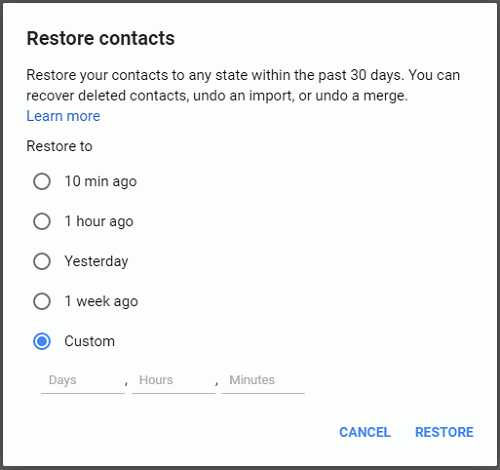
Часть 3: восстановление номеров телефонов из учетной записи Samsung
Если вы сделали резервную копию телефонных номеров с помощью своей учетной записи Samsung, вы, конечно, можете восстановить это потерянное содержимое, используя учетную запись. Бороться с этим довольно просто. Теперь давайте посмотрим на это ниже.Шаг 1 Перейдите в «Приложения> Настройки» на экране Samsung.
Шаг 2 Прокрутите вниз и найдите параметр «Резервное копирование и сброс».
Шаг 3 Нажмите «Восстановить» в меню учетной записи Samsung.
Шаг 4 Теперь вы можете видеть содержимое, такое как сообщения, журналы телефонных разговоров и многое другое, резервное копирование которых было выполнено ранее через учетную запись. Выберите данные, которые вы хотите вернуть, и нажмите «ВОССТАНОВИТЬ СЕЙЧАС» внизу.
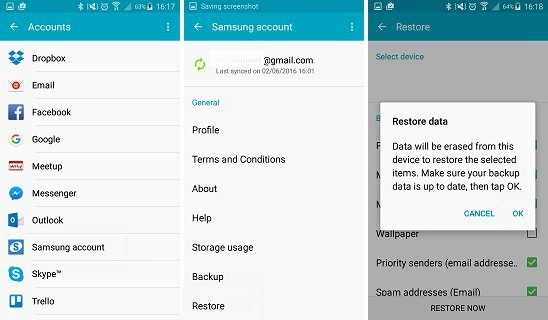
Часть 4: Восстановление потерянных телефонных номеров с телефона Android
Вот прекрасный и эффективный способ восстановить ваши, к сожалению, удаленные или утерянные телефонные номера контактов. Для этого требуется инструмент восстановления контактов телефона Android: Android Photo Recovery, который позволяет восстанавливать и восстанавливать ваши телефонные номера напрямую, а также сообщения, фотографии и видео с Android.Загрузите эту программу с помощью кнопок ниже, чтобы вернуть удаленные контакты в список контактов телефона Android. ( Когда вы нажмете кнопку загрузки на мобильном телефоне, вы получите скидку 20%. )
Примечание : Как только вы обнаружите, что данные Android случайно потеряны, по возможности постарайтесь не использовать свое устройство. Это связано с тем, что при добавлении или удалении любого номера телефона после потери данных данные, которые вы хотите восстановить, могут быть автоматически перезаписаны. То есть непреднамеренно удаленный номер телефона может навсегда уйти от вас.
Шаг 1 Подключите телефон Android к компьютеру
После установки и запуска программа попросит вас подключить телефон Android к компьютеру. Подключите Android к компьютеру через соответствующий USB-кабель.
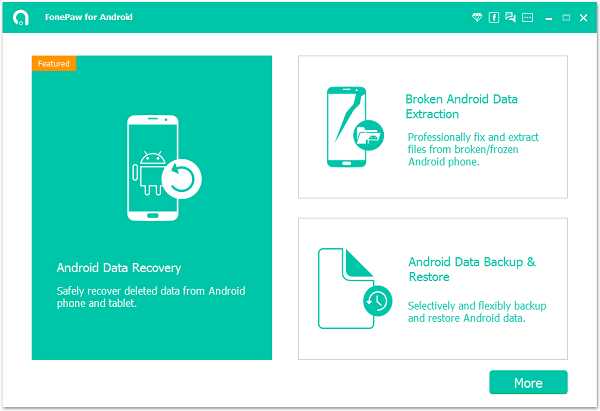
Шаг 2 Включите отладку по USB на вашем Android
Если ваш телефон не поддерживает отладку по USB, эта программа предложит вам перейти на телефон Android, чтобы включить отладку по USB.
1) Для Android 4.2 или новее : войдите в «Настройки»> нажмите «О телефоне»> нажмите «Номер сборки» несколько раз, пока не появится сообщение «Вы находитесь в режиме разработчика»> назад в «Настройки»> нажмите «Параметры разработчика»> Проверить » Отладка по USB »
2) Для Android от 3.0 до 4.1 : войдите в «Настройки»> нажмите «Параметры разработчика»> установите флажок «Отладка по USB»
. 3) Для Android 2.3 или более ранней версии : войдите в «Настройки»> нажмите «Приложения»> нажмите «Разработка»> Отметьте «Отладка по USB»
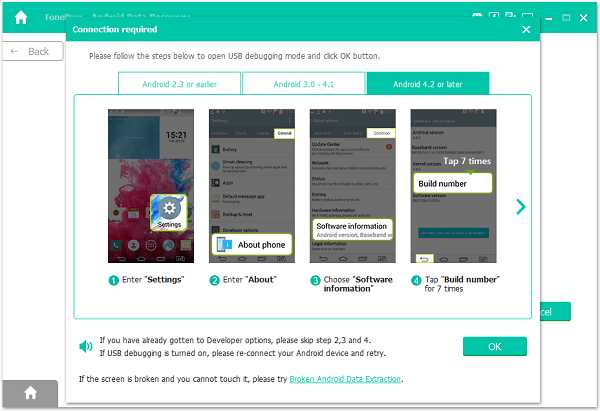
После того, как ваше устройство идентифицировано, вы можете подготовить Android к сканированию.Отметьте те, которые хотите, чтобы сэкономить больше денег. Например, « Контакты » и нажмите «Далее», чтобы начать сканирование.
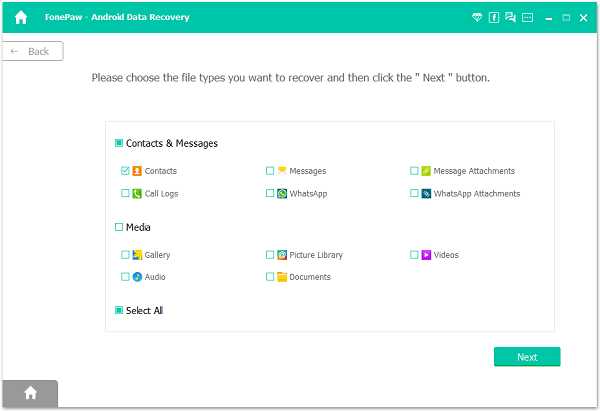
Шаг 3 Разрешите программному обеспечению сканировать утерянные данные
Примечание: Перед запуском убедитесь, что аккумулятор вашего устройства заряжен более чем на 20%.
Когда появится следующее окно, вернитесь к телефону снова и нажмите « Разрешить », чтобы разрешить установку приложения FonePaw и предоставить ему доступ к данным телефона (контакты, журналы вызовов, сообщения и т. Д.), Чтобы начать сканирование.
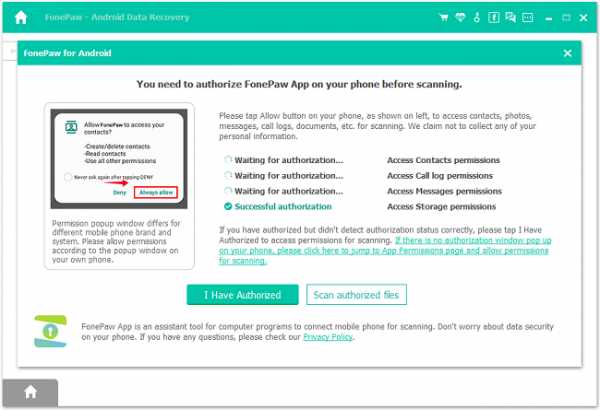
Шаг 4 Предварительный просмотр и получение телефонных номеров
Программа обнаружит ваш телефон и проанализирует его. Поскольку вы не можете получить нужные числа, вы можете перейти в режим глубокого сканирования, чтобы найти больше удаленных элементов. Когда сканирование завершится, вы увидите, что все ваши удаленные (оранжевые) или оставшиеся (черные) контакты перечислены в правом окне. Выберите те, которые вы хотите, и нажмите « Recover », чтобы сохранить их на свой компьютер.
Совет. Если для вас нет опции «Глубокое сканирование», это означает, что программа просканировала ваш телефон в глубоком режиме, и результаты отображаются после глубокого сканирования.
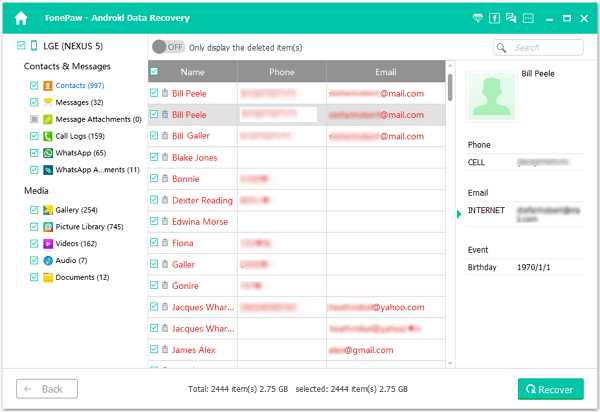
Шаг 5 Проверьте результат на ПК
После восстановления номеров телефонов на вашем компьютере вы можете проверить контакты, которые вы только что восстановили, в папке, которая всплывает автоматически. В папке контакты экспортируются в формате SCV, HTML и Vcard.
Примечание: После восстановления номеров телефонов на компьютер их можно импортировать обратно на телефон Android.
Теперь все ваши потерянные номера телефонов были сохранены на вашем компьютере с помощью этого Android Photo Recovery.Хотя можно было бы восстановить удаленные данные, рекомендуется часто выполнять резервное копирование данных Android, чтобы предотвратить потерю данных Android навсегда. Таким образом, время от времени выполняйте резервное копирование данных Android.
.
Как восстановить контакты со сломанного экрана телефона Android
Ищете способ восстановить контакты с телефона Android с разбитым экраном? Прочтите это руководство, чтобы узнать, как легко восстановить контакты со сломанного экрана телефона Android.
Советы по восстановлению данных Android
Восстановление с телефона Android
Рекавери с битого Android
Сегодня я уронил свой телефон Samsung, и он наконец сломался. Экран совсем мертвый.Я пользуюсь телефоном много лет, и он сохранил более 900 контактов. Теперь я просто хочу вернуть все свои контакты. Так есть ли способ вернуть свои контакты с телефона с разбитым экраном?
Большинство пользователей смартфонов, возможно, сталкивались с той же ситуацией, что и вышеупомянутый пользователь, когда экран телефона сломался и искал способ восстановить данные на сломанном телефоне. Однако, поскольку контакты хранятся во внутренней памяти телефона Android, а не на SD-карте, у пользователей Android нет прямого способа восстановить контакты со сломанного телефона Android.
Не расстраивайся. Есть еще надежный способ восстановить контакты с телефонов Android с разбитым экраном. А в статье ниже мы покажем вам подробности о том, как восстановить контакты с телефона Android с разбитым экраном. А теперь давайте проверим.
1. Если вы сделали резервную копию телефона Android
Поскольку контакты на телефоне Android хранятся во внутренней памяти, но не на SD-карте, вы не можете отключить его и вставить в новое устройство Android. Однако, если вы ранее делали резервную копию своего телефона Android на своем компьютере или в других местах хранения (учетная запись Google, SD-карта), вы можете легко найти и восстановить с их помощью.
Дополнительная литература: Как перенести контакты с Android на ПК>
2. Восстановление контактов с телефона Android с разбитым экраном без усилий
Если вы ранее запускали функцию отладки по USB на своем устройстве Android, вы можете легко воспользоваться профессиональным инструментом восстановления данных Android. Чтобы восстановить контакты со сломанного Android, существует множество инструментов для восстановления данных, которые помогут вам завершить работу. Но если вам нужен самый эффективный и безопасный вариант, мы настоятельно рекомендуем это приложение №1 для восстановления данных Android - PhoneRescue для Android.И ниже приведены его выдающиеся функции по восстановлению контактов с поврежденным экраном.
PhoneRescue для Android - Восстановление Android
- Самый высокий показатель успешного восстановления для восстановления данных с Android.
- Все ваши контакты будут легко восстановлены с подробной информацией.
- Позволяет предварительно просмотреть и выбрать контакты перед восстановлением.
- Восстановите до 10 типов важных данных на своих телефонах Android.
Шаг 1 . Бесплатно загрузите PhoneRescue для Android и установите его на свой компьютер> Запустите его, чтобы бесплатно сканировать контакты на телефоне Android> Подключите телефон Android к компьютеру через USB-кабель.
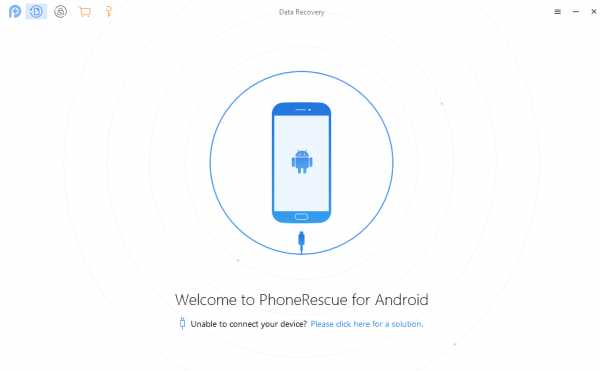
Подключите Android-устройство к PhoneRescue
Шаг 2. Установите флажок «Контакты», только если вы просто хотите восстановить контакты> Нажмите кнопку «Далее» справа, чтобы продолжить.
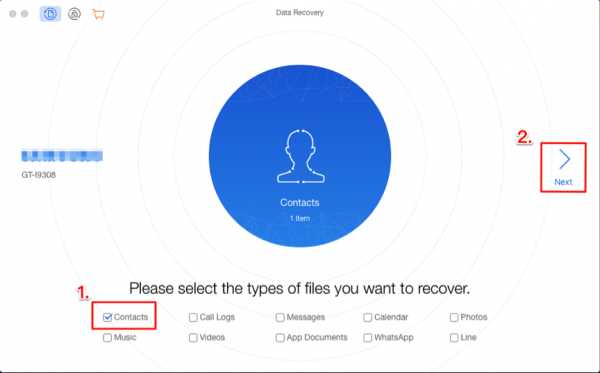
Как восстановить контакты со сломанного экрана телефона Android - Шаг 2
Шаг 3 . Просмотрите свои контакты и выберите контакты, которые вы предпочитаете> Нажмите кнопку «На компьютер», чтобы восстановить их на свой компьютер.
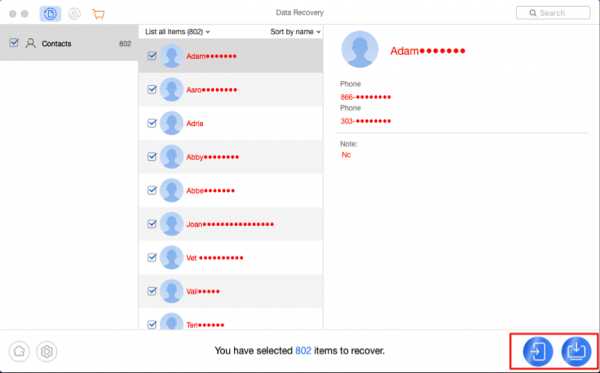
Как восстановить контакты со сломанного экрана телефона Android - Шаг 3
Итог
Возможно, вам удалось восстановить контакты с телефона Android с разбитым экраном, выполнив указанные выше простые действия.Как видно из вышеизложенного, с помощью PhoneRescue для Android довольно легко восстановить контакты со сломанного телефона Android. Итак, попробуйте бесплатно вернуть все нужные контакты прямо сейчас.
Другие статьи по теме, которые могут вам понравиться
Джой ТейлорЧлен команды iMobie, а также поклонник Apple, любит помогать большему количеству пользователей решать различные типы проблем, связанных с iOS и Android.
.